Preguntas frecuentes - All FAQs
Need help with your EarMaster software? Start here
Have you encountered an issue with EarMaster or do you have questions about how to set it up and use it? Check out these frequently asked questions.
|
Si tuvo que volver a instalar el sistema operativo en varias ocasiones o hacer cambios drásticos en el hardware de la computadora, es posible que obtengas ese mensaje de error de activación. Pero no se preocupe, ¡tiene fácil solución! Por favor, póngase en contacto con nuestro departamento de soporte (contacto@earmaster.com), y recuerde escribirnos qué número de serie tiene.
Desafortunadamente EarMaster 5 y EarMaster 6 no son compatibles con macOS 10.13 High Sierra. Hemos intentado encontrar una manera para hacerlo posible con macOS 10.13, pero demasiado contenido dejó de funcionar con el nuevo macOS y requiere una revisión de software completa, como si la contiente EarMaster 7. Las licencias de EarMaster 5 y 6 por supuesto son válidas en las versiones de OS. El nuevo EarMaster 7 es compatible con macOS 10.13 High Sierra, y si compró su licencia de EarMaster 6 después del 1 de Mayo del 2017, usted dispone de una actualización gratuita. En ese caso, envíenos su número de serie, y se la cambiaremos para la nueva versión de n/s de EarMaster 7. Si la compró antes de esa fecha, dispone de una actualización a EarMaster 7 con un 50% de descuento: https://www.earmaster.com/es/shop/product/earmaster-pro-7-upgrade.html (el descuento ya está aplicado). Si usted es un usuario EarMaster Cloud, la actualización es parte de la licencia. Vaya a la página de descarga que se le proporcionó en su email de confirmación cuando su cuenta de usuario de EarMaster 7 fue creada y descargada en su Mac. Los usuarios registrados pueden recuperar su número de serie con la opción Recuperación del número de serie. Si compró EarMaster online a través de la tienda EarMaster, entonces fue registrado automáticamente en ese momento. Sólo tiene que ir a la página de "Recuperación de serie de EarMaster" para que su número de serie sea enviado por email. Si compró EarMaster en versión CD a un distribuidor, puede recuperar el número de serie a través de nosotros sólo si se registró en nuestro sitio web. Si no registró su copia en nuestra página web o mediante el envío de su tarjeta de registro, por desgracia no podemos hacer nada. ¡Por eso es tan importante registrar su licencia si compró EarMaster a un comerciante! Para activar su licencia, EarMaster necesita conectarse a nuestro servidor de activación a través de Internet. 1. Asegúrese de que su ordenador está conectado a Internet. 2. Si está utilizando un Firewall (navegador), tendrá que permitir a las conexiones entrantes y salientes de EarMaster en la configuración del Firewall. 3. Si nada de lo anterior funciona, por favor póngase en contacto con nuestro equipo de soporte. Instalando EarMaster por primera vez: Para asegurarse que está introduciendo su número de serie correctamente, copie y pegue el número que obtuvo en su email de confirmación de la compra. Para copiar: presione la tecla CTRL (Windows) o CMD (Mac) y después presione la tecla C, y para pegar: presione la tecla CTRL (Windows) o CMD (Mac) y después presione la tecla P. Si compró EarMaster en formato CD, asegúrese de: 1) no estás malinterpretando alguno de los carácteres: la letra O a menudo es confundida con la letra Q, 5 con la letra S, etc. Si nada funciona, por favor póngase en contacto con nosotros y le ayudaremos a encontrar el problema. Instalando EarMaster de nuevo: Si encontró su número de serie anterior en una versión previa de EarMaster en la pestaña "Sobre EarMaster", problablemente no tenga su número de serie completo. Por favor use la opción de recuperación de número de serie para obtenerlo de nuevo completo o contáctenos. Actualizando a una nueva versión: Si usted ordenó una actualización, recibirá un nuevo número de serie tan pronto como su orden haya sido procesada por nuestro equipo. El nuevo número de serie que obtenga reemplazará el número que actualmente tiene (que corresponde a la versión anterior de EarMaster). La licencia de Sitio de EarMaster Pro 7 debe ser instalada individualmente en cada ordenador con el software común y después activarse en cada ordenador con el número de licencia de sitio enviado. No hay un instalador de red o un paquete de instalación no deseado de EarMaster Pro 7. Para características pedagógicas como crear tareas y seguir los resultados de sus alumnos, por favor use EarMaster Cloud. Una licencia de PC/Mac le permite instalar EarMaster en 2 ordenadores siempre que ambos le pertenezcan a usted y no sean usados al mismo tiempo. El Pack familiar le da derecho a instalar EarMaster en 3 ordenadores de su hogar. |
|
Puede utilizar varias opciones para hacer que los ejercicios sean más difíciles:
Archivos MusicXML pueden contener muchos tipos diferentes de notaciones musicales. EarMaster sólo puede importar elementos que se pueden utilizar en relación con el programa. Por lo tanto, es posible que obtengas un mensaje de error sobre los elementos no compatibles cuando se intenta importar un archivo MusicXML en EarMaster EarMaster puede importar los siguientes artículos:
Sí, pero solo usando Ejercicios personalizados como modo de entrenamiento. Puedes borrar los resultados actuales presionando CTRL+DEL. Si estás utilizando uno de los cursos de EarMaster, ésta opción no es disponible. Se ve que esto pasa en algún ordenador por un problema con los privilegios de lectura de los usuarios de macOS o Windows. Aquí tiene diferentes acciones que pueden resolver esto: Método 1 (solo para Mac): Vaya a Aplicaciones, y clique en Utilidad de disco en la carpeta Utilidades. Seleccione su sistema de volumen (en general es el único del disco) y clique SOS (El Capitan) o Permisos de reparación (en versiones anteriores de OSX). Esto chequeará y reparará los permisos de su disco. Muchas veces, el problema de notación pasa porqué EarMaster ha perdido el acceso a la fuente que solía utilizar para introducir la notación. Reparando los permisos debería resolver el problema. Method 2: Go to the Preferences of EarMaster, and select the notation style that is not currently selected. (i.e. select Jazz if you are using Classical, or vice-versa). Method 3: Open the FINDER (Mac) or the File Explorer (Windows) and search for the file "Setting.da6". Put the file in the trash and start EarMaster. Method 4 (notice: this will delete all your user data including your results!): go to the "Users/Shared/" folder (Mac OS X) or "ProgramData/" folder (Windows) and delete the EarMaster folder. Restart Windows or macOS. Run the installation of EarMaster to re-create the missing files. Para añadir una escala menor, puedes simplemente definirla como escala de la menor en vez de Do Mayor. Los usuarios pueden cargar su perfil de EarMaster (configuración, los resultados, la progresión) de 2 maneras diferentes:
Si trabajas 5-20 minutos al día con EarMaster te ayudará a dominar tu oído relativo y a recibir una mejor sensación de los ritmos y armonías. Por lo general, las personas sienten buenos resultados tan sólo al cabo de un par de semanas, y después aún mejora más, así que sigue adelante. Además de entrenar con EarMaster, es importante desafiar tu oído en situaciones de la "vida cuotidiana", como en el aula de ensayo o escuchando grabaciones. Será un buen indicador para que veas cuanto has avanzado. Sí lo es! Sólo tienes que ir al Configuración del ejercicio> Nombre de las notas y elegir Solfeo Absoluto (Do-fijo) o Solfeo Relativo (Solmización). La comparación de intervalos y ejercicios de imitación rítmica pueden ser utilizados sin conocimientos de lectura y sin tener conocimiento de lectura musical. Cuando se utiliza el ejercicio de imitación rítmica le recomendamos que no marque la opción de "Toque el ritmo con metrónomo" en la "Configuración de ejercicio" del menú, porqué puede ser difícil para un niño seguir el metrónomo y empiezar en el momento adecuado. El resto de las zonas de ejercicio en EarMaster te obligan a leer notas o leer las letras, pero con la ayuda de un adulto, todos los ejercicios pueden utilizar para enseñar al niño la lectura de ritmos y desarrollar sus habilidades auditivas. Sí, y es muy fácil. En la pantalla de bienvenida, seleccione la opción Ejercicio personalizado y seleccione un acorde o escala. En la ventana Configuración de ejercicio, se encuentra una lista de los acordes y escalas para incluir en la lección. A la parte superior derecha, encontrarás el botón "Editar biblioteca..". Clica aquí para ver la biblioteca de Acordes/Escalas de EarMaster y añada el que usted desee usando el botón "+" al final de la lista. ¡Sí! Todo el texto en EarMaster se puede cambiar. El archivo "Espanol.lan" es un archivo de texto que contiene todo el texto en español de EarMaster. Puede encontrar los archivos de idioma en el carpeta "Language" en el directorio de instalación (por ejemplo, C:\ archivos de programa o C:\Program Files\EarMaster Pro 7\Language). Basta con hacer doble clic en el archivo para editarlo con el Bloc de notas (notepad). ¡A pesar de que el foco de estudio principal de EarMaster es la formación del oído relativo, puede fácilmente configurarlo para entrenar también el oído absoluto! En Ejercicios personalizados, entre en Dictado melódico, elige solo 1 sonido y luege desactive la opción "introducir tonalidad". A continuación, podrá entrenar la identificación de tonos individuales sin ningún tipo de referencia. La respuesta es sí y no. Algunos ejercicios en EarMaster no requieren ningún conocimiento de teoría musical, como la comparación de intervalos y ejercicios de imitación rítmica. Además de eso, la mayoría de los ejercicios se pueden utilizar con botones de múltiple-respuesta y con instrumentos interfaces (piano, guitarra, bajo, etc), en lugar de introducir tonos en el pentagrama. Sin embargo, es una idea muy buena aprender algunas cosas sobre teoría que hay detrás de los intervalos, escalas, acordes y notación musical para sacar el máximo provecho de EarMaster y, por supuesto, de su musicalidad. |
|
Sí, EarMaster es compatible con iPad/iPhone y se puede encontrar en la App Store. En este momento EarMaster no es compatible con Android o otras plataformas móviles, pero estamos trabajando en ello. Lamentablemente no, pero tal vez va a suceder en un futuro si nuestras herramientas de desarrollo nos lo permiten. Hasta ahora, muchos usuarios han reportado experiencias positivas utilizando EarMaster con WINE, por lo que tal vez podría darle una oportunidad y descargar la versión de prueba. |
|
En primer lugar, es muy recomendable utilizar auriculares con todas las actividades que implican el uso de un micrófono. La razón de esto es que si el sonido del metrónomo que sale de los altavoces de su ordenador son recogidos por el propio micrófono, será considerado por EarMaster como parte de su respuesta. Asegúrese que completó la prueba de micrófono cuando empiece el ejercicio que implique cantar. Si la prueba no ha tenido éxito, no funcionará tampoco con los ejercicios. Si no pasa la prueba de sonido, igual hay un problema con la configuración de micrófono. Nótese que EarMaster transportará sus respuestas a la octava que este propone automáticamente. Por lo tanto, si la melodia es demasiado aguda o grave para usted no hay ningún problema - cante solamente con la octava que te sientas más cómodo. Lea también el tutorial sobre la configuración de micrófono. EarMaster convierte de forma automática el sample y los graves de los audios que entran y salen de este. Configurando la velocidad de reconocimiento de su tarjeta a 44,1 kHz o 48 kHz y 16 bits o 24 bits debería estar todo bien. En cuanto a los controladores, EarMaster utilizará el controlador de audio por defecto de su sistema operativo (sonido directo en Windows y CoreAudio en Mac). Pero no tiene que preocuparse acerca de la latencia, ya que EarMaster incluye una función de compensación de latencia incorporada.
En algunos ejercicios, la entrada de micrófono estará preseleccionada. Pero si no lo está, puede activarla abriendo "Opciones de Ejercicios" (botón en forma de hamburguesa a la parte superior derecha de la ventana de ejercicios) y activar el Micrófono. Importante: La primera vez que conecte el micrófono a una sesión de entrenamiento, tendrás realizar una prueba de sonido. Esto servirá para asegurarse que EarMaster reconoze las notas que canta. Es muy importante que complete esta prueba cantando y manteniendo los tonos unos segundos. Si no puede comprueba la prueba, no podrá asegurarse que pueda realizar el ejercicio. Para hacer quel el MIDI funcione, haga lo siguiente:
Sí se puede. Basta con encontrar (o hacer) un SoundFont en el formato .SF2, y cargarlo en EarMaster a través de las Preferencias.
|
|
Solo en la escuela: Si desea que sus estudiantes utilicen EarMaster en su escuela (en la sala de informática por ejemplo), su escuela puede adquirir un paquete de EarMaster Pro 7 Licencia de Sitio (desde 5 instalaciones en adelante). La solución no incluye seguir resultados de los alumnos o crear perfiles individuales. A la escuela y en casa: Si quiere que sus estudiantes usen EarMaster en casa en sus propios ordenadores y en la escuela, podría considerar usar EarMaster Cloud. Hará posible que los estudiantes y profesores tengan una licencia de EarMaster para PC, Mac e iPad, y puedan usarlo tanto en casa como en la escuela. Las licencias son adquiridas de manera online, y todas las tareas y resultados serán sincronizadas automáticamente también de manera online. Además, aunque es una de las soluciones Cloud disponibles más estable y rica en cualidad de aprendizaje (cerca del 100% en tiempo de actividad), es una de las más económicas con precios de 0.25€ o US$0.25 al mes ¡por usuario! Para más detalles, por favor consulte la página Licencias académicas. Si su escuela tiene una cuenta de de EarMaster Cloud, los resultados de sus estudiantes se sincronizarán automáticamente con su propia copia de la versión de EarMaster Teacher. Podrá revisar sus resultados en la ventana de "Student results" (Resumen de los resultados de los alumnos). Nótese que los resultados obtenidos por los estudiantes usando los Customized Exercises (ejercicios personalizados) como modo de entrenamiento no están sincronizados, ya que este modo de jugar/entrenar libremente no es motorizado (opuestamente a lo que conlleva realizar un curso específico, talleres y tareas asignadas). Los deberes/asignaciones son libros online de ejercicios personalizados con el Workbook Editor (Editor de curso) de EarMaster (Course Editor in EarMaster 7.0.12 BETA). El Workbook Editor está disponible en la pantalla de bienvenida en la versión BETA de EarMaster 7 (EarMaster 7.0.12) para PC y Mac. Una vez los ejercicios están preparados, los puede abrir con Assignment Manager (administrador de tareas) de EarMaster 7 para PC y Mac para asignar sus ejercicios o libro de ejercicios a una clase o a un grupo específico de estudiantes. Puede crear ejercicios personalizados con EarMaster usando el EDITOR DE CURSO (WORKBOOK EDITOR). El editor de curso está disponible en la pantalla de bienvenida de EarMaster en PC y Mac si ha iniciado sesión como Maestro (Teacher). Para más detalles sobre como trabajar con el Editor de curso, por favor consulte las otras secciones en la área de Soporte. Importante: Ahora mismo, el Editor de curso (the Workbook Editor) está disponible en la versión Beta de EarMaster Pro 7. EarMaster Pro y EarMaster Teacher contienen las mismas actividades, ejercicios y características técnicas. La principal diferencia es que Earmaster Teacher ofrece funciones adicionales para crear cursos y asignarlos a los estudiantes. Si le gustaría asignar ejercicios personalizados a sus estudiantes y observar sus resultados, podría considerar adquirir EarMaster Cloud - una fantástica y completa solución para enseñar percepción auditiva a todos los niveles. Si prefiere simplemente dejar a sus estudiantes entrenar con los ejercicios ya incluídos y ya creados por EarMaster y no necesita seguir los resultados de sus alumnos, EarMaster Pro 7 o la versión para iPad puede cubrir sus necesidades.EarMaster Pro 7 está disponible en PC y en Mac en licencias individuales, en Pack familiar (para 3 usuarios) o en licencias de Sitio desde 5 sitios en adelante, y EarMaster para iPad está disponible en la App Store. |
|
Dado que la integridad del número de serie original desde el cual va a actualizar, debe ser verificado, las actualizaciones se procesan manualmente. Por esa razón, las actualizaciones sólo se entregan dentro de nuestro horario de oficina: de lunes a viernes, de 9 a.m.- 4 p.m. GMT+1. Tan pronto como su orden haya sido procesada por nuestro equipo, va a recibir un nuevo email con su nuevo número de serie para cambiarlo por el número de serie anterior. Justo después de realizar su pago, 2 correos electrónicos fueron enviados por nuestra tienda online. Una factura formal, y una confirmación de la compra. Encontrará el enlace de descarga y su número de serie en ese segundo de correo electrónico. El número de serie se encuentra justo debajo de la descripción del producto. Tan pronto como el paquete esté listo para ser enviado, recibirá una notificación por correo electrónico con su número de serie y un enlace de descarga para que no tenga que esperar necesariamente el paquete para empezar a utilizar EarMaster. El paquete será enviado desde nuestra oficina en Dinamarca por el correo aéreo regular, por lo general dentro de 24 horas después de que su pago haya sido procesado. El plazo de entrega para Europa es de 3 a 7 días, y para los destinos fuera de Europa entre 1-3 semanas. El programa de instalación de EarMaster en versión descargable estará a disposición de los usuarios por muchos años después de ser adquirido. Simplemente bájelo de nuevo una vez más a su ordenador. La cosa más importante es que guardes el número de serie (licencia) que obtuvo al adquirir EarMaster. Este número de serie será siempre necesario para instalar EarMaster. La versión de DESCARGA consiste en un enlace de descarga y un número de serie. La versión en CAJA incluye un CD-Rom con el archivo de instalación, un manual impreso o una guía de inicio rápido (Essential), y una tarjeta de memo con el círculo de quintas, por un lado, y nuestra tabla de canciones de intervalos en el otro. Tenga en cuenta que en algunos países como los EE.UU., Canadá, Alemania, Austria, Suiza o Japón, el contenido de la caja puede diferir de nuestra edición disponible. Por lo general, no está disponible. Sin embargo, ofrecemos licencias para miembros de nuestro "equipo callejero", lo que tiene mucho sentido que te unas a nosotros si eres estudiante. Requiere que coloques unos pósters en tu escuela, o hagas un vídeo online sobre EarMaster una vez cada 6 meses. Es una forma muy fácil y rápida de obtener una licencia gratuita para entrenar tus oídos. Puedes leer más sobre esto o registrarte a aquí: https://www.earmaster.com/es/community/join-our-street-team.html Comprar una licencia para utilizar EarMaster en lugar de utilizar una versión crackeada está simplemente mostrando que valora, apoya y ayuda nuestro trabajo pasado y futuro. No somos una compañía multinacional, no tenemos ninguna agenda oculta, somos una pequeña compañía de músicos apasianados de diferentes horizontes que intentan vivir de su amor por la música y tecnología. Incluso ofrecemos soporte gratuito - y rápido. Cada usuario que compra una licencia no sólo nos confirma que estamos haciendo un buen trabajo, sino que también nos ayuda a mejorar la calidad de los programas que hacemos. No engañe a las futuras generaciones de los usuarios de EarMaster, y apoye el desarrollo de su software favorito de entrenamiento auditivo :) ¡Muchísimas gracias!
No, no tendrá que pagar el precio completo. Siempre ofrecemos la posibilidad de actualizar a una versión más nueva a un precio mucho más bajo que comprar la versión completa por primera vez. Por ejemplo en el momento, los propietarios de EarMaster 6 pueden actualizar EarMaster en su última versión 7 por la mitad del precio. Nótese: desde que Mac AppStore no cubre las licencias de actualización, las licencias compradas de esta manera no se pueden actualizar como versiones regulares. |